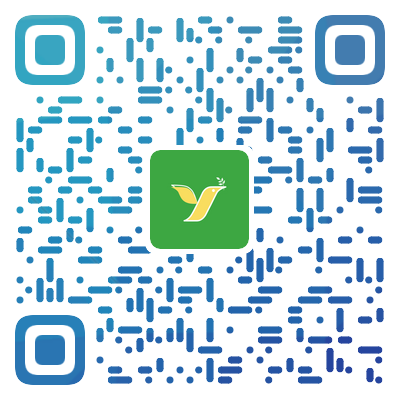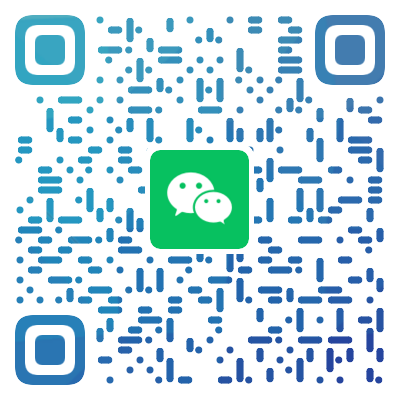随着Windows 11以“太阳谷 2 ”的形式接近其第一次重大更新,已经有一些您可能不知道的功能可以帮助您的工作流程。
.jpg)
从隐藏菜单到说出命令
有些可能隐藏在明显的视线中,或者它们深埋在系统设置应用程序中。但无论如何,这些工具中的每一个都旨在更轻松地创建文档或更简单地访问应用程序。
考虑到这一点,我们列出了七个您可能不知道的隐藏功能,以帮助您感觉自己是一个名副其实的 Windows 向导。
语音打字
.jpg)
近年来,Windows 上的听写功能有了很大改进,Windows 11 仅通过命令和标点符号功能使其更容易、更易于访问。
无论您在 Windows 11 中的哪个位置,同时按WIN + H,您都可以说出一条消息,如果您愿意,还可以说出打开应用程序的命令。
表情符号和 GIF 选择器
.jpg)
如果您想在文档或消息中快速添加表情符号或 GIF,请按WIN + 。键,然后会出现一个弹出窗口,让您搜索正确的图像或表情符号。在此窗口中,您可以轻松地从图片移动到 GIF(尽管我们确实发现前者在您可以使用的表情符号数量上略有限制)。
隐藏的开始菜单
.jpg)
如果您从不同版本的 Windows 移出并尝试使用新的开始菜单,这可能是一个很大的调整,但是有一个隐藏菜单可以显示您需要的大部分内容。
右键单击“开始”菜单图标,您会看到一系列可供选择的应用程序。
隐藏的上下文菜单
.jpg)
Windows 11 中的右键菜单是微软为操作系统提供的众多刷新(阅读:更改)之一,但如果您需要不同的操作,仍有办法将其恢复。
只需转到“更多选项”或按Shift + F10,就会显示原始上下文菜单。
捕捉布局
.jpg)
转到开始菜单 > 设置 > 系统 > 多任务,并确保打开所有布局。下一次,您将能够将应用程序并排放置,或者您可以按住一个窗口并摇动它以最小化所有其他应用程序并专注于您正在使用的应用程序。
仅调整应用的音量
.jpg)
此处是 Windows 11 中一个有用但很难找到的功能,您可以在其中调低一个应用程序(例如 Discord)的音量,但在另一个应用程序(例如 Google Chrome)中保持较高音量。
转到Settings > System > Sound > Volume Mixer,您将能够为每个处于活动状态的应用程序配置音量。
隐藏的剪贴板
.jpg)
Windows 11 改进了复制和粘贴文本的方式,其速度与按 CTRL + C 和 CTRL + V 相同。
按WIN + V会出现一个弹出窗口,显示以前复制的文本,您可以粘贴进去。